こんな人にオススメの記事です
- ファイルを削除すると「ごみ箱が壊れています。このドライブのごみ箱を空にしますか?」とエラーメッセージが表示される場合
- ごみ箱が開けなくなってしまった場合
- その他ごみ箱に関するエラーが表示される場合
ファイルを削除しようとする場合や、ごみ箱を開こうとした時に「ごみ箱が壊れています。このドライブのごみ箱を空にしますか?」とエラーメッセージが表示される場合があります。
このメッセージが表示された場合、ごみ箱の元ファイルである「$Recycle.Bin」に問題が発生している可能性が高いため、既存の「$Recycle.Bin」(ごみ箱)を削除し、再作成する必要があります。
※「$Recycle.Bin」を削除して何かファイルを削除(ごみ箱に移動)すると、「$Recycle.Bin」は自動的に再作成されます。
ここからは「ごみ箱が壊れています。このドライブのごみ箱を空にしますか?」とエラーメッセージが表示される場合に行って欲しいごみ箱の元ファイルである「$Recycle.Bin」の削除方法を、実際の画面も用いながら、わかりやすく解説していきます。
エクスプローラーから$Recycle.Bin(ごみ箱の元ファイル)を削除する方法
エクスプローラーから$Recycle.Bin(ごみ箱の元ファイル)を削除するには以下の手順で行います。
- エクスプローラーを開き、[…](三点リーダ)をクリックし、[オプション]をクリック
- 「オプション」ウィンドウにある[表示]タブをクリック
- [隠しファイル、隠しフォルダー、および隠しドライブを表示する]にチェックを入れる
- [保護されたオペレーティングシステムファイルを表示しない(推奨)]のチェックを外す
- エクスプローラーで[Cドライブ]を開き、[$Recycle.Bin]を削除
ここからは、実際の画面も用いながら、エクスプローラーから$Recycle.Bin(ごみ箱の元ファイル)を削除する方法をわかりやすく解説していきます。
エクスプローラーにある[三点リーダー]をクリックし、[オプション]をクリック
WindowsキーとEを押し、エクスプローラーを立ち上げてください。
次に、エクスプローラーの上部にある[三点リーダー]をクリックしてください。
[三点リーダー]をクリックすると下に向かってメニューが展開されます。
その中にある[オプション]をクリックしてください。
![エクスプローラーから$Recycle.Bin(ごみ箱の元ファイル)を削除する方法 Step1 エクスプローラーにある[三点リーダー]をクリックし、[オプション]をクリック](https://jo-sys.net/wp-content/uploads/2023/07/スライド2-6-1024x576.png)
「オプション」ウィンドウにある[表示]タブをクリック
[オプション]をクリックすると「フォルダー オプション」と書かれたウィンドウが立ち上がります。
「オプション」ウィンドウにある[表示]タブをクリックしてください。
![エクスプローラーから$Recycle.Bin(ごみ箱の元ファイル)を削除する方法 Step2 「オプション」ウィンドウにある[表示]タブをクリック](https://jo-sys.net/wp-content/uploads/2023/07/スライド3-6-1024x576.png)
[隠しファイル、隠しフォルダー、および隠しドライブを表示する]にチェックを入れる
[表示]タブを開き、「詳細設定」欄にある[隠しファイル、隠しフォルダー、および隠しドライブを表示する]にチェックを入れてください。
![エクスプローラーから$Recycle.Bin(ごみ箱の元ファイル)を削除する方法 Step3 [隠しファイル、隠しフォルダー、および隠しドライブを表示する]にチェックを入れる](https://jo-sys.net/wp-content/uploads/2023/07/スライド4-6-1024x576.png)
[保護されたオペレーティングシステムファイルを表示しない(推奨)]のチェックを外す
[隠しファイル、隠しフォルダー、および隠しドライブを表示する]にチェックを入れたら、下にスクロールし、次は[保護されたオペレーティングシステムファイルを表示しない(推奨)]のチェックを外してください。
![エクスプローラーから$Recycle.Bin(ごみ箱の元ファイル)を削除する方法 Step4 [保護されたオペレーティングシステムファイルを表示しない(推奨)]のチェックを外す](https://jo-sys.net/wp-content/uploads/2023/07/スライド5-6-1024x576.png)
確認メッセージで[はい(Y)]をクリック
[保護されたオペレーティングシステムファイルを表示しない(推奨)]のチェックを外すと、Wiindowsから以下の確認メッセージが表示されます。
保護されているオペレーティングシステムファイル(システムファイルおよび隠しファイル)をエクスプローラーで表示されるように選択しました。
これらのファイルはWiindowsの起動および実行に必要です。これらのファイルが削除または編集されるとコンピューターが操作できなくなる可能性があります。
Wiindowsからの確認メッセージ
これらのファイルを表示しますか?
[はい(Y)]をクリックしてください。
![エクスプローラーから$Recycle.Bin(ごみ箱の元ファイル)を削除する方法 Step5 確認メッセージで[はい(Y)]をクリック](https://jo-sys.net/wp-content/uploads/2023/07/スライド6-7-1024x576.png)
[OK]をクリックして「フォルダーオプション」ウィンドウを閉じる
[はい(Y)]をクリックすると確認メッセージが閉じられ、「フォルダーオプション」ウィンドウに戻ります。
[OK]をクリックして「フォルダーオプション」ウィンドウを閉じてください。
![エクスプローラーから$Recycle.Bin(ごみ箱の元ファイル)を削除する方法 Step6 [OK]をクリックして「フォルダーオプション」ウィンドウを閉じる](https://jo-sys.net/wp-content/uploads/2023/07/スライド7-5-1024x576.png)
[Cドライブ]をダブルクリックして開く
「フォルダーオプション」ウィンドウを閉じたら、次は[Cドライブ]をダブルクリックして開いてください。
![エクスプローラーから$Recycle.Bin(ごみ箱の元ファイル)を削除する方法 Step7 [Cドライブ]をダブルクリックして開く](https://jo-sys.net/wp-content/uploads/2023/07/スライド8-6-1024x576.png)
[$Recycle.Bin]を右クリックして[削除]をクリック
[Cドライブ]を開き、その中にある[$Recycle.Bin]を右クリックして[削除]をクリックしてください。
![エクスプローラーから$Recycle.Bin(ごみ箱の元ファイル)を削除する方法 Step8 [$Recycle.Bin]を右クリックして[削除]をクリックして](https://jo-sys.net/wp-content/uploads/2023/07/スライド9-5-1024x576.png)
確認メッセージで[はい(Y)]をクリック
[$Recycle.Bin](ごみ箱の元ファイル)を削除しようとすると、Wiindowsから以下のメッセージが表示されます。
このフォルダーを完全に削除しますか?
削除したファイルやフォルダーが含まれます。
Wiindowsからの確認メッセージ
問題なければ[はい(Y)]をクリックしてください。
![エクスプローラーから$Recycle.Bin(ごみ箱の元ファイル)を削除する方法 Step9 確認メッセージで[はい(Y)]をクリック](https://jo-sys.net/wp-content/uploads/2023/07/スライド10-4-1024x576.png)
再度確認メッセージで[はい(Y)]をクリック
[はい(Y)]をクリックすると、再度確認メッセージが表示されます。
[すべての項目にこれを実行する(A)]にチェックを入れて[はい(Y)]をクリックしてください。
![エクスプローラーから$Recycle.Bin(ごみ箱の元ファイル)を削除する方法 Step10 再度確認メッセージで[はい(Y)]をクリック](https://jo-sys.net/wp-content/uploads/2023/07/スライド11-5-1024x576.png)
$Recycle.Bin(ごみ箱の元ファイル)が削除されたことを確認する
[はい(Y)]をクリックすると、Cドライブから$Recycle.Bin(ごみ箱の元ファイル)が削除されます。
$Recycle.Bin(ごみ箱の元ファイル)は何かファイルやフォルダーをごみ箱に移動(削除)すると自動的にされます。
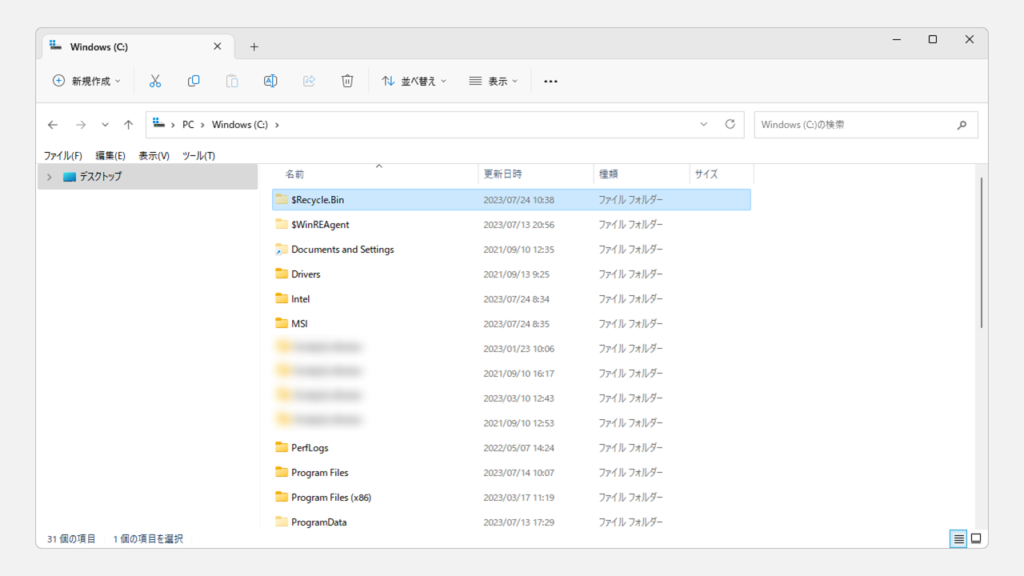
$Recycle.Bin(ごみ箱の元ファイル)を再作成してもエラーが表示される場合の対処法
$Recycle.Bin(ごみ箱の元ファイル)を削除してもごみ箱からエラーメッセージが表示される場合は、Windowsのファイルシステムに異常が起きている可能性があるため、以下の手順でシステムファイルチェッカーを使い、Windowsのシステムファイルに異常が無いか確認してください。
コマンドプロンプトを管理者として起動する
システムファイルチェッカーを使うために、まずはコマンドプロンプトを管理者として起動させる必要があります。
以下の記事を参考にコマンドプロンプトを管理者として起動してください。
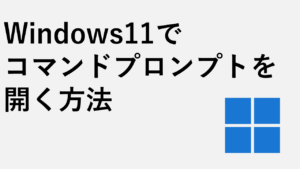
DISM(システムイメージ修復ツール)を実行
コマンドプロンプトを管理者として起動させたら、次はDISM(システムイメージ修復ツール)を使って修復します。
を実行-1024x576.png)
コマンドプロンプトに以下のコマンドを入力してEnterを押してコマンドを実行してください。
DISM.exe /Online /Cleanup-image /Restorehealth
これは、Windowsのシステムイメージをチェックし、不具合が見つかった場合はWindows Updateを通じて不具合のあるファイルを修復してくれるコマンドです。
を実行2-1024x576.png)
「復元操作は正常に完了しました。」と表示されれば成功です。
sfc /scannowを実行
DISM(システムイメージ修復ツール)を実行したら次はsfcコマンドを使ってWindowsで保護されているシステムファイルの修復を行います。
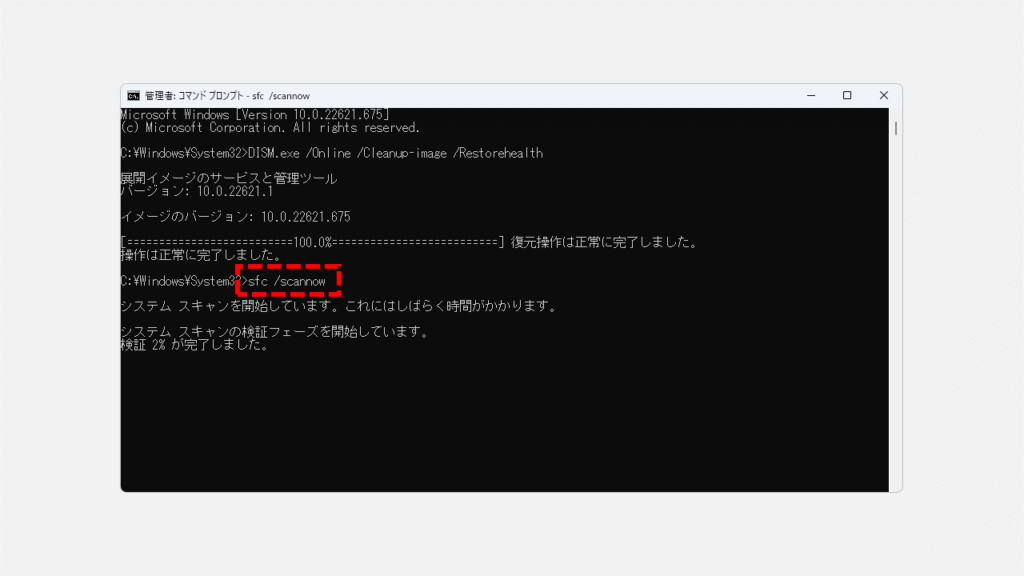
コマンドプロンプトに以下のコマンドを入力してエンターキーを押してコマンドを実行してください。
sfc /scannow
このコマンドはWindowsで保護されているシステムファイルに異常がある場合に修復してくれるコマンドです。
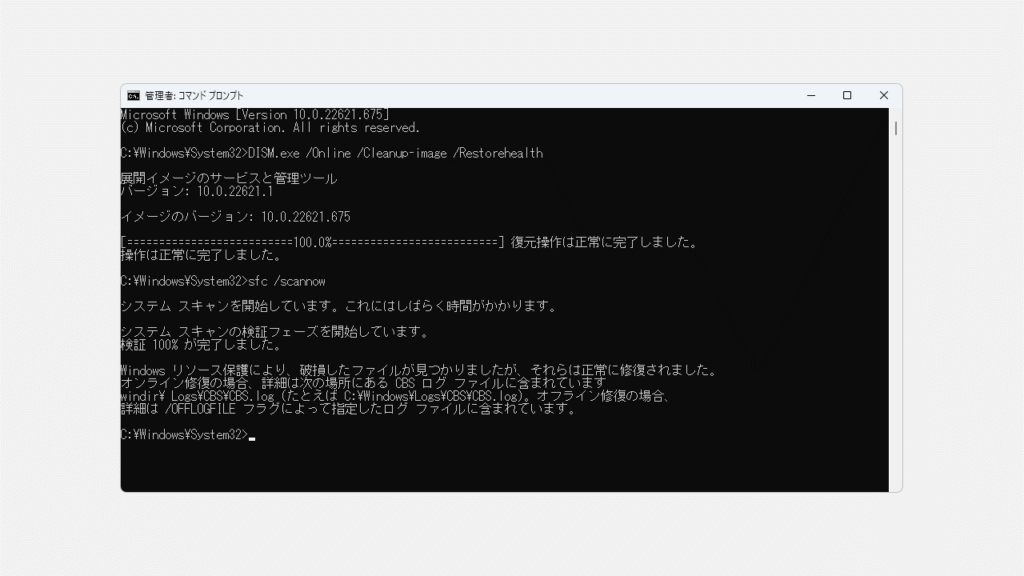
「検証100%が完了しました。」と表示され、その下に実行結果が表示されます。
実行結果が表示されれば終了です。コマンドプロンプト右上にある✕印をクリックしてウィンドウを閉じてください。
よくある質問
その他Windows11に関する記事
その他のWindows11に関する記事はこちらです。ぜひご覧ください。
-

【Windows11】デスクトップのアイコンが勝手に移動する原因と解決策をわかりやすく解説
Windows11でデスクトップのアイコンが勝手に移動してしまい、「せっかく整理したのにまたバラバラ…」と悩んでいませんか? 実は、このトラブルの多くは「アイコンの自動... -



Windows11でIE(インターネットエクスプローラー)を起動する方法
こんな人にオススメの記事です IE(インターネットエクスプローラー)を使う必要がある人 Windows11でIE(インターネットエクスプローラー)を起動する方法を知りたい人... -



【Windows11】ネットワーク上のデバイスが表示されない原因と対処法
この記事では、Windows11で、同じネットワーク上にあるはずのPCやプリンター、NASといったデバイスが表示されない場合の原因と対処法を分かりやすく解説します。 「急い... -



【Windows11】複数ファイルを一括印刷・PDF化する2つの方法|PDF・Word・画像をまとめて出力
この記事では、Windows11の標準機能だけでフォルダー内の複数ファイルを数回のクリックで一括印刷・PDF化する2つの方法を解説します。 私自身、月末の締め日に50枚超の... -



【Windows11】エクスプローラーでファイルのプレビューが表示されない原因と対処法
この記事では、Windowsのエクスプローラーで、画像やPDFなどのファイルがプレビューウィンドウに表示されない原因と、その具体的な対処法を、実際の画面を使いながらわ... -



【Windows11】.NET Framework 3.5/4.8を有効にする方法
この記事では、古いソフトやゲームの実行に必要な「.NET Framework 3.5」をWindows11で有効化(インストール)する方法と、最新版の「.NET Framework 4.8」が有効になっ... -



【Windows11】メモリ診断ツールの使い方と診断結果の確認方法
PCの動作が急に遅い、頻繁にフリーズする、あるいは突然ブルースクリーンエラー が表示される…。そんな深刻な不調の原因がメモリにあるかを、Windows11標準の「Windows... -



【Windows11】フォルダーに表示される「今日」「昨日」等を非表示にする方法
こんな人にオススメの記事です フォルダー(エクスプローラー)の「今日」「昨日」「今週に入って(昨日は含めず)」などのグループ化を解除したい人 フォルダー(エクス... -



【Windows11】スタートアップ設定でアプリを自動起動
こんな人にオススメの記事です 毎日同じソフト(アプリ)やエクセルファイルなどを立ち上げる必要がある人 PC起動時に必ず立ち上がってほしいアプリ(ソフト)がある人 ...
最後までご覧いただき、ありがとうございました。
記事の内容は独自検証に基づくものであり、MicrosoftやAdobeなど各ベンダーの公式見解ではありません。
環境によって結果が異なる場合がありますので、参考のうえご利用ください。
誤りのご指摘・追記のご要望・記事のご感想は、記事のコメント欄またはこちらのお問い合わせフォームからお寄せください。個人の方向けには、トラブルの切り分けや設定アドバイスも実施します。
※Microsoft、Windows、Adobe、Acrobat、Creative Cloud、Google Chromeほか記載の製品名・サービス名は各社の商標または登録商標です。


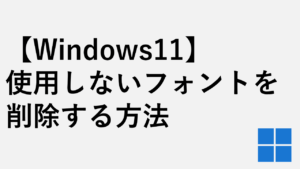








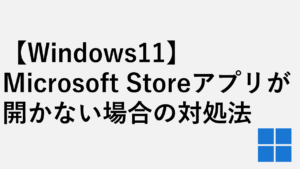
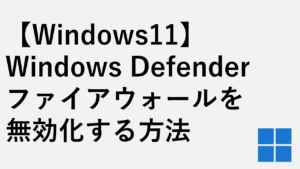
コメント
コメント一覧 (2件)
DISM.exe /Online /Cleanup-image /Restorehealth
の結果が、
「展開イメージのサービスと管理ツール
バージョン: 10.0.26100.1150
イメージのバージョン: 10.0.26100.4946
[===========================62.3%==== ]」
となり、次のコマンドも入力できないのですが、
どうすれば良いのかご存じでしたらお教えいただけると助かります。
DISM.exe /Online /Cleanup-Image /RestoreHealth は時間がかかる処理なので、途中で止まっているように見えても裏で動いていることが多いです。まずはしばらく待ってみてください。
ただし、3時間以上経っても全く進まない場合は中断して、次の手順に進むのがおすすめです。
・実行している黒い画面で Ctrl + C を押す
・どうしても止まらない場合は、PCを再起動する(強制終了)
【次に試すコマンド】
管理者権限のコマンドプロンプトを開き、以下を入力してください。
chkdsk C: /f /r
これでディスクのエラーや不良セクタをチェック・修復できます。容量や状態によっては数時間以上かかることもありますので、PCを使わない時間に実行するのが安心です。
詳しくは https://jo-sys.net/windows11-chkdsk/ をご覧ください。
chkdsk C: /f /r が終わったら、再度DISM.exe /Online /Cleanup-Image /RestoreHealthを実行してください。